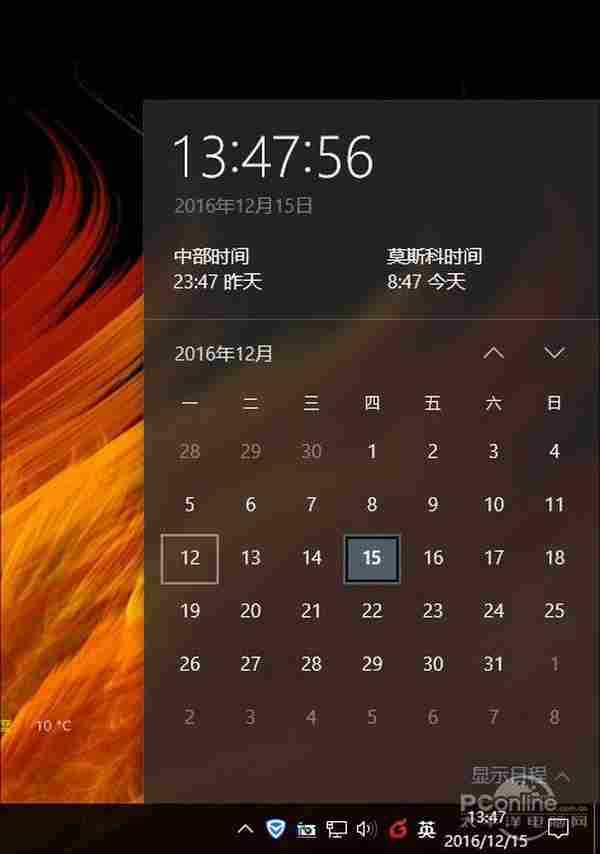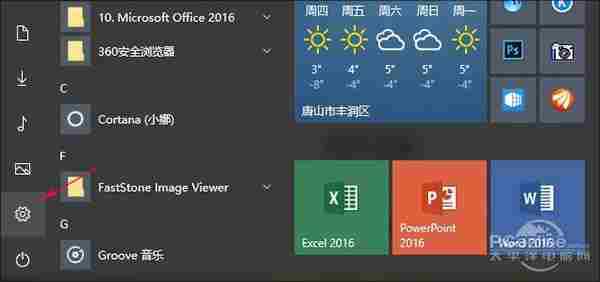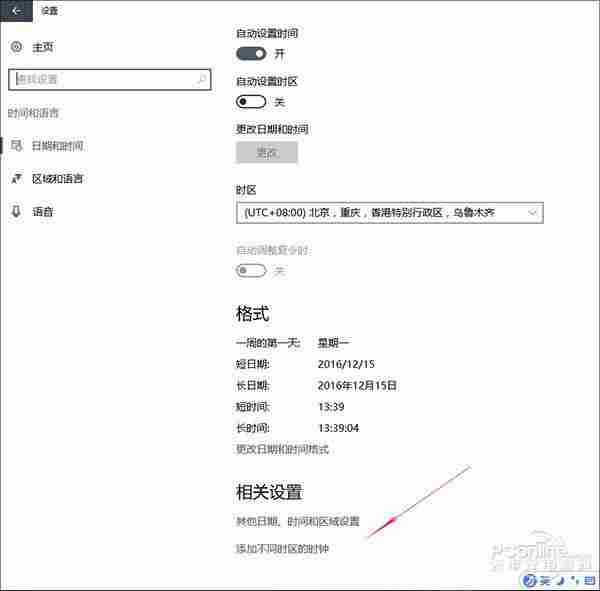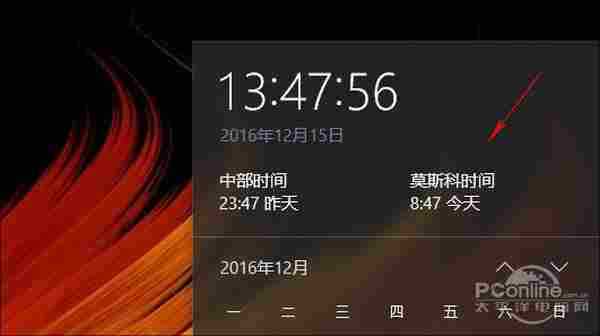很多网友都知道Win7系统能够在任务栏内添加三个时钟,但到了Win10时代,由于种种原因这项功能却找不到了。其实Windows 10也是可以添加多时区时钟的,只不过位置略有些隐蔽而已。
1. 点击Win10开始菜单,选择“设置”;
2. 点击“时间和语言”,在最下方“相关设置”中找到“添加不同时区的时钟”点击它;
3. 接下来弹出的面板是大家都很熟悉的,勾选“显示此时钟”,然后选择需要的时区,最后给该时钟附上一个名称即可,整个操作和Win7完全一样;
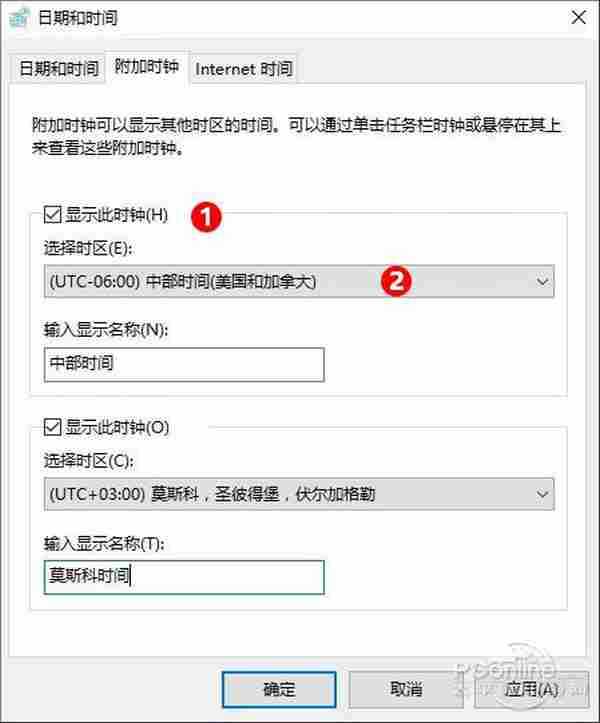
这里的界面和老版一样,勾选“显示此时钟”,再给它个名称就可以了
4. 完成上述设置后,再次点击右下角时钟条,你会发现现有的时钟面板下方已经多出了两个新时钟;
写在最后
这项技巧其实还有一个更快捷的操作入口,即直接在右下角时钟按钮上右击鼠标,选择“调整日期/时间”,也能直接进入“日期和时间”设置面板。总之,大家习惯用哪一个都可以。
相关阅读:Win10自带神器你知道多少 竟然还能追踪快递
http://www.pconline.com.cn/win10/792/7927747.htmlI7和iPad Pro谁性能强?Win10安兔兔体验
http://www.pconline.com.cn/win10/765/7655120.htmlWin10没Win7好用?不可不知的Win10技巧
http://www.pconline.com.cn/win10/759/7592803.html解惑篇!我的Win10为何没有快速启动?
http://www.pconline.com.cn/win10/756/7568001.html
免责声明:本站文章均来自网站采集或用户投稿,网站不提供任何软件下载或自行开发的软件!
如有用户或公司发现本站内容信息存在侵权行为,请邮件告知! 858582#qq.com
千金楼资源网 Copyright www.htabc.com
暂无“一个实用小招式!在Win10系统中显示多时区时钟”评论...
RTX 5090要首发 性能要翻倍!三星展示GDDR7显存
三星在GTC上展示了专为下一代游戏GPU设计的GDDR7内存。
首次推出的GDDR7内存模块密度为16GB,每个模块容量为2GB。其速度预设为32 Gbps(PAM3),但也可以降至28 Gbps,以提高产量和初始阶段的整体性能和成本效益。
据三星表示,GDDR7内存的能效将提高20%,同时工作电压仅为1.1V,低于标准的1.2V。通过采用更新的封装材料和优化的电路设计,使得在高速运行时的发热量降低,GDDR7的热阻比GDDR6降低了70%。
更新日志
2024年12月28日
2024年12月28日
- 小骆驼-《草原狼2(蓝光CD)》[原抓WAV+CUE]
- 群星《欢迎来到我身边 电影原声专辑》[320K/MP3][105.02MB]
- 群星《欢迎来到我身边 电影原声专辑》[FLAC/分轨][480.9MB]
- 雷婷《梦里蓝天HQⅡ》 2023头版限量编号低速原抓[WAV+CUE][463M]
- 群星《2024好听新歌42》AI调整音效【WAV分轨】
- 王思雨-《思念陪着鸿雁飞》WAV
- 王思雨《喜马拉雅HQ》头版限量编号[WAV+CUE]
- 李健《无时无刻》[WAV+CUE][590M]
- 陈奕迅《酝酿》[WAV分轨][502M]
- 卓依婷《化蝶》2CD[WAV+CUE][1.1G]
- 群星《吉他王(黑胶CD)》[WAV+CUE]
- 齐秦《穿乐(穿越)》[WAV+CUE]
- 发烧珍品《数位CD音响测试-动向效果(九)》【WAV+CUE】
- 邝美云《邝美云精装歌集》[DSF][1.6G]
- 吕方《爱一回伤一回》[WAV+CUE][454M]